静态页面
- 设计完之后,我们在小程序上实现静态页面。
这里就不全部讲了,就拿首页简单说明下。
文件
存放页面,主要一个是首页,其他是存放文档内容。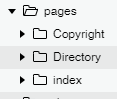
组件
我们讲下载好的towxml和一些ui图片放在common文件夹中,我们只需要copy完towxml中的一部分文件即可,如图。

页面实现
首页页面比较简单,就一个标题加2个转向按钮。
wxml文件
<view class="container">
<view class='container-layer-flex'>
<view class='container-title'>
阮一峰ES6经典入门
</view>
<view class='container-btn' bindtap='onClick' data-str='Directory'>
<span>开始</span>
</view>
<view class='container-btn' bindtap='onClick' data-str='Copyright' >
<span>版权许可</span>
</view>
</view>
</view>
onClick是点击事件,通过设定data-str去区分跳转哪个页面。
onClick: function (e) {
var url = "" + e.currentTarget.dataset.str;
if (url === 'Directory') {
wx.redirectTo({
url: "../" + url + "/" + url
});
}
else {
wx.navigateTo({
url: "../" + url + "/" + url
});
}
},
简单说下wxss的布局,通过设定container-layer-flex最外层的view,控制好所有元素的位置,并设置为flex布局。
.container-layer-flex{
width: 100%;
height: 750rpx;
display: flex;
flex-direction: column;
align-items: center;
position: absolute;
top: 50%;
margin: -375rpx 0 0 0;
}
.container-title{
font-size: larger;
margin: 100rpx 0;
}
.container-btn{
font-size: large;
border: 1px solid #2B3434;
padding: 10rpx 50rpx;
background: #2B3434;
color: #ffe300;
margin: 20rpx 0;
}
设置了flex布局和方向,我们只需要控制每一个view的样式即可。
























 647
647











 被折叠的 条评论
为什么被折叠?
被折叠的 条评论
为什么被折叠?








